 Tutoriel système
Tutoriel système
 Série Windows
Série Windows
 Comment augmenter la vitesse de fonctionnement de Win10 de 90 %
Comment augmenter la vitesse de fonctionnement de Win10 de 90 %
Comment augmenter la vitesse de fonctionnement de Win10 de 90 %
Lorsque de nombreux amis utilisent des ordinateurs, ils seront inévitablement confrontés à des phénomènes tels qu'un ralentissement de la vitesse de l'ordinateur et un retard, ce qui affecte grandement notre expérience. Ne vous inquiétez pas, jetons un coup d'œil ci-dessous pour voir comment l'éditeur vous apprend à augmenter la vitesse d'exécution de Win10 de 90 %.
1. Tout d’abord, cliquez avec le bouton droit sur cet ordinateur et cliquez sur Propriétés.
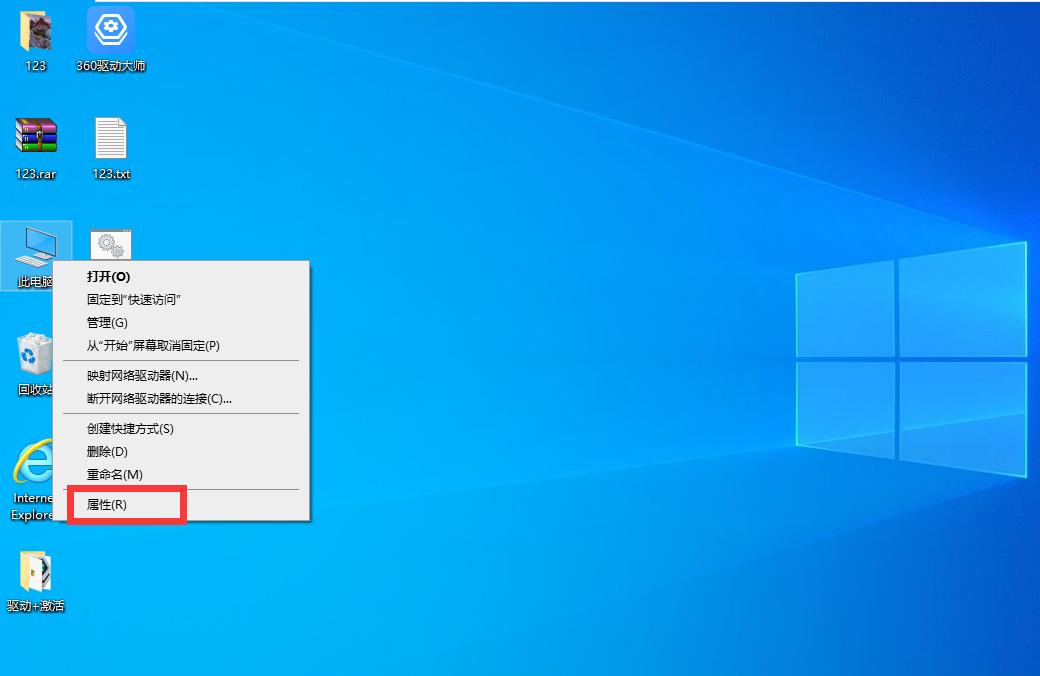
2. Dans la nouvelle fenêtre qui apparaît, cliquez sur Paramètres système avancés dans la liste de gauche.
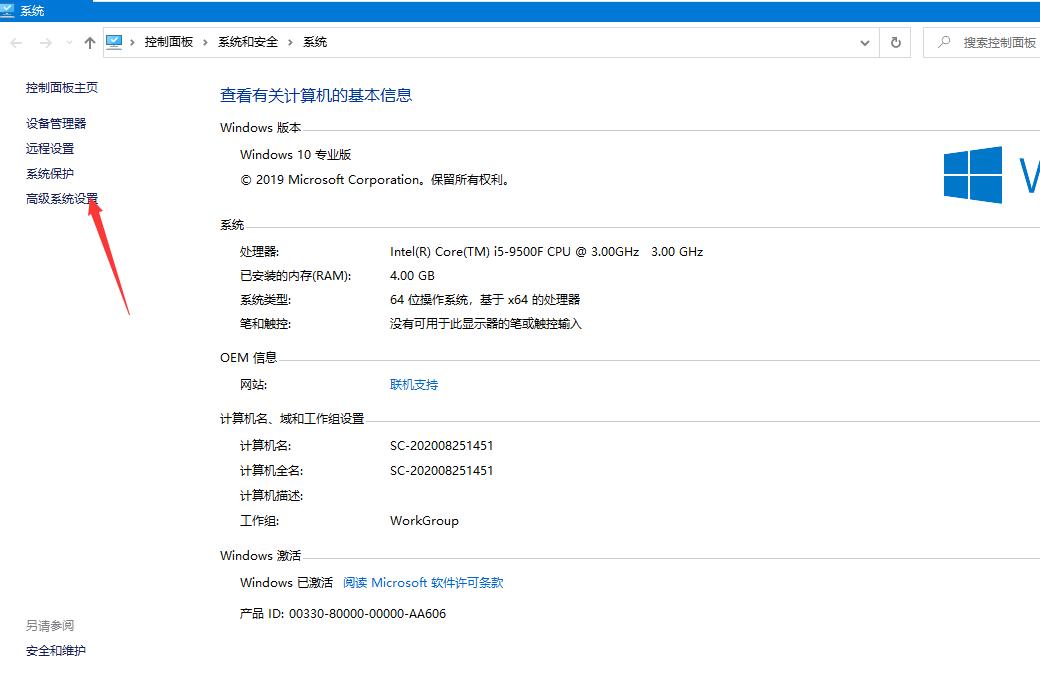
3. Dans la fenêtre contextuelle, cliquez sur Options avancées et cliquez sur l'option Paramètres sous Options de performances.
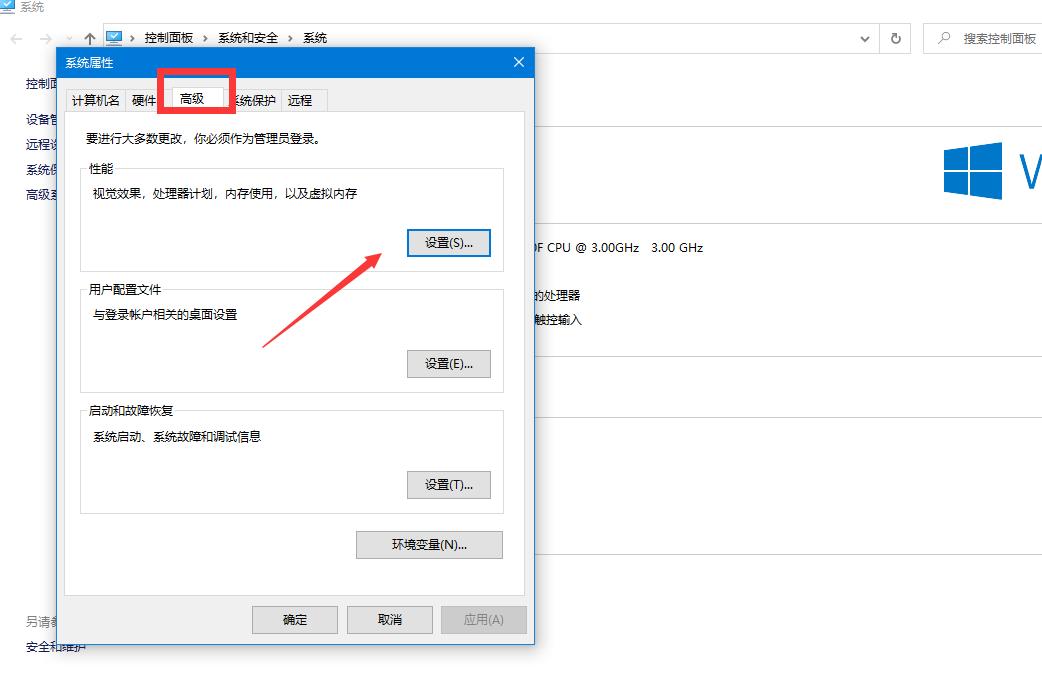
4. Cliquez sur Modifier les options dans la mémoire virtuelle.
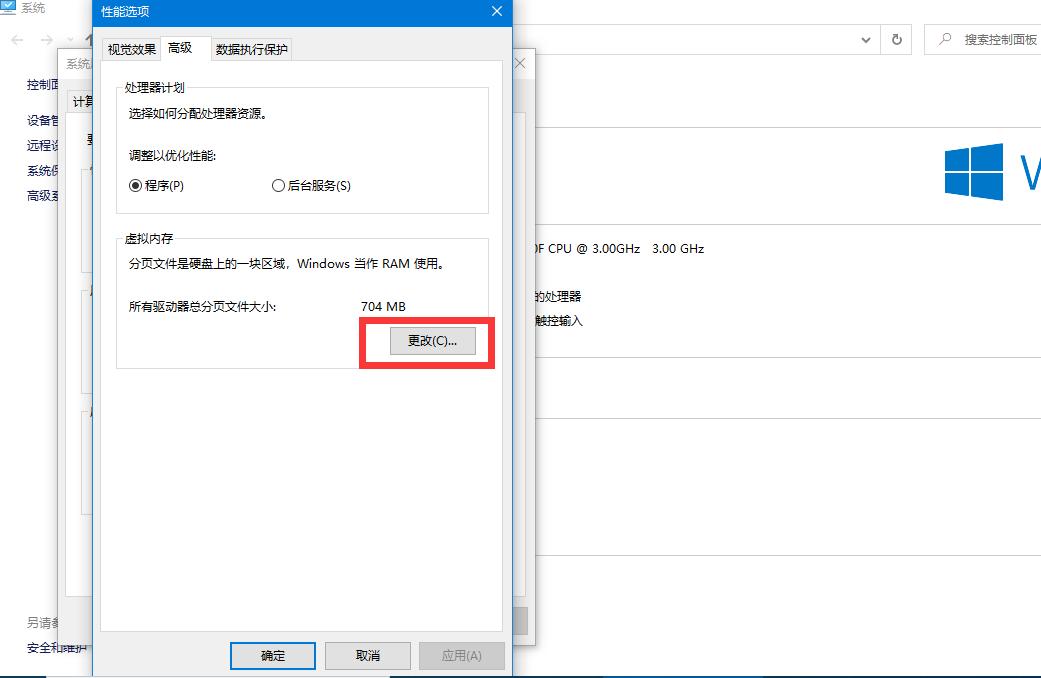
5. Dans la fenêtre contextuelle, décochez Gérer automatiquement la taille des fichiers d'échange pour tous les lecteurs.
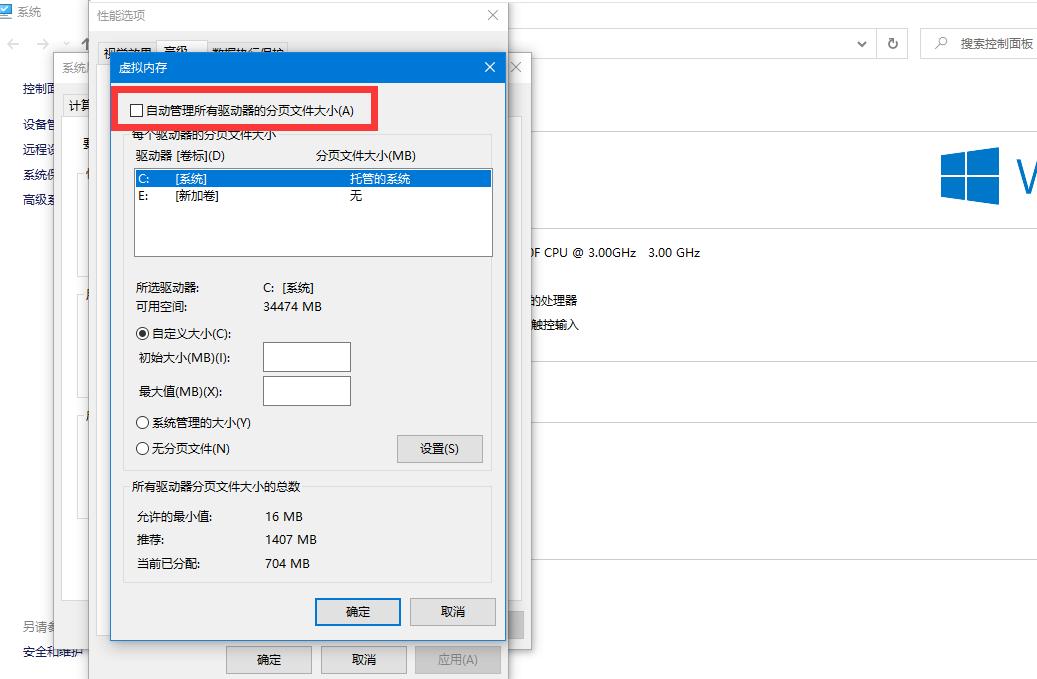
6. Cliquez sur Taille personnalisée, entrez la taille initiale et la valeur maximale requises, puis cliquez sur OK.
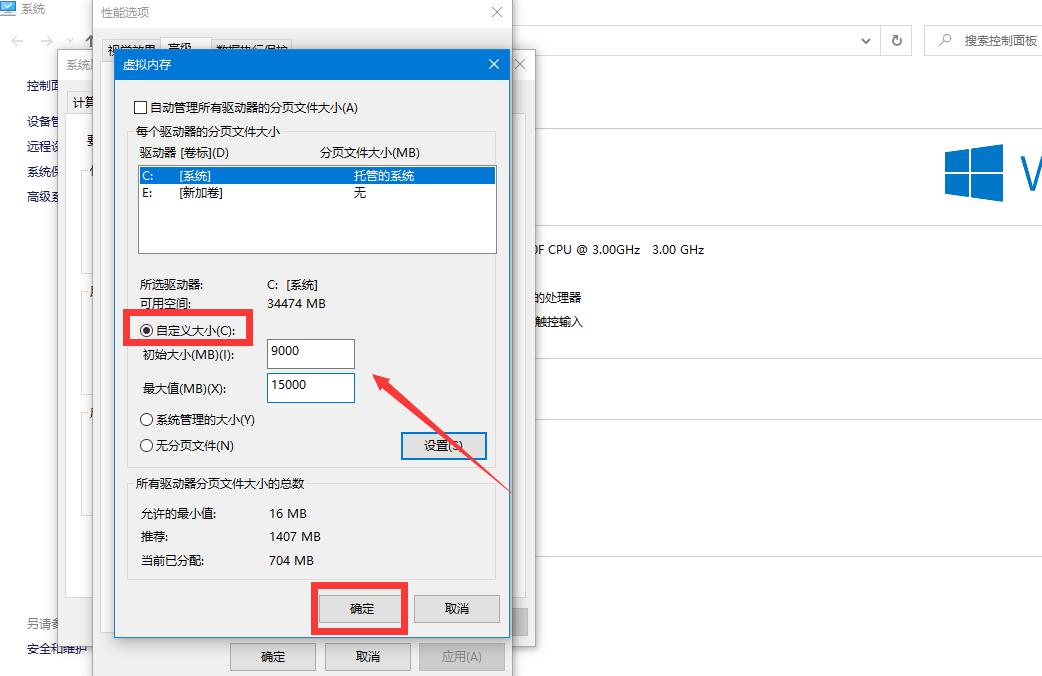
Ce qui précède est le tutoriel spécifique que l'éditeur a partagé aujourd'hui pour vous apprendre comment augmenter la vitesse d'exécution de win10 de 90%. Si vous rencontrez également ce problème, j'espère que cette réponse de l'éditeur pourra vous aider.
Ce qui précède est le contenu détaillé de. pour plus d'informations, suivez d'autres articles connexes sur le site Web de PHP en chinois!

Outils d'IA chauds

Undresser.AI Undress
Application basée sur l'IA pour créer des photos de nu réalistes

AI Clothes Remover
Outil d'IA en ligne pour supprimer les vêtements des photos.

Undress AI Tool
Images de déshabillage gratuites

Clothoff.io
Dissolvant de vêtements AI

AI Hentai Generator
Générez AI Hentai gratuitement.

Article chaud

Outils chauds

Bloc-notes++7.3.1
Éditeur de code facile à utiliser et gratuit

SublimeText3 version chinoise
Version chinoise, très simple à utiliser

Envoyer Studio 13.0.1
Puissant environnement de développement intégré PHP

Dreamweaver CS6
Outils de développement Web visuel

SublimeText3 version Mac
Logiciel d'édition de code au niveau de Dieu (SublimeText3)
 Pourquoi le code C s'exécute-t-il plus rapidement que Python ?
Sep 11, 2023 pm 12:45 PM
Pourquoi le code C s'exécute-t-il plus rapidement que Python ?
Sep 11, 2023 pm 12:45 PM
Dans cet article, nous apprendrons pourquoi le code C s'exécute plus rapidement que Python. Guido Van Rossum a développé Python, l'un des langages de programmation les plus connus. Python est populaire parmi les développeurs en raison de sa syntaxe claire et de son code simple, même pour les novices. Apprendre Python est très bénéfique pour ceux qui commencent tout juste leur carrière de programmeur. Ils peuvent utiliser la formation en programmation Python, les blogs, les vidéos, les modules et des milliers d'autres ressources pour apprendre tous les aspects de ce langage populaire. Une fois terminé, vous serez en mesure d'effectuer des activités de développement modernes telles que le développement d'interfaces graphiques, la conception Web, l'administration système, les transactions ou calculs financiers complexes, la science des données, la visualisation, etc.
 Comment ajuster la mémoire virtuelle dans le système Win10 pour améliorer la vitesse d'exécution
Jul 01, 2023 pm 02:01 PM
Comment ajuster la mémoire virtuelle dans le système Win10 pour améliorer la vitesse d'exécution
Jul 01, 2023 pm 02:01 PM
Comment ajuster la mémoire virtuelle dans le système Win10 pour améliorer la vitesse de fonctionnement ? À mesure que l'utilisation des ordinateurs devient de plus en plus élevée, nous pouvons parfois rencontrer la situation d'ajuster la mémoire virtuelle du système win10 pour améliorer la vitesse d'exécution. Si nous devons ajuster la mémoire virtuelle du système win10 pour améliorer la vitesse d'exécution, comment. devrions-nous gérer Win10 ? Le système ajuste-t-il la mémoire virtuelle pour améliorer la vitesse d'exécution ? Correction d'une solution pour ajuster la mémoire virtuelle dans le système Win10 afin d'améliorer la vitesse d'exécution 1. Cliquez sur Menu Démarrer – Toutes les applications – Système Windows – Cet ordinateur, faites un clic droit sur cet ordinateur, cliquez sur « Propriétés » pour passer à l'étape suivante. 2. Dans la fenêtre système qui s'ouvre, cliquez sur « Paramètres système avancés » sur la gauche pour passer à l'étape suivante. 3. Dans
 Un guide simple pour améliorer la vitesse d'exécution de Win7
Dec 26, 2023 pm 06:57 PM
Un guide simple pour améliorer la vitesse d'exécution de Win7
Dec 26, 2023 pm 06:57 PM
Lorsque nous utilisons le système Win7, nous pouvons avoir l'impression que le système est bloqué ou pas fluide. À ce stade, nous pouvons l'optimiser dans les paramètres avancés du système et désactiver les animations et services inutiles pour améliorer la vitesse d'exécution de Win7. regardons-le ensemble. Examinons les méthodes d’optimisation. Tutoriel d'optimisation de la vitesse d'exécution Win7 1. Recherchez d'abord l'ordinateur et ouvrez « Propriétés » 2. Recherchez « Paramètres système avancés » 3. Cliquez sur « Paramètres » sous Performances 4. Cochez « Personnaliser » et décochez le contenu inutile, ou décochez tout. 5. Ou cochez « Ajuster pour obtenir les meilleures performances » ci-dessus
 Optimiser le système Linux pour augmenter la vitesse
Jun 30, 2023 am 11:00 AM
Optimiser le système Linux pour augmenter la vitesse
Jun 30, 2023 am 11:00 AM
Comment résoudre le problème de la lenteur de fonctionnement du système dans les systèmes Linux Avec l'application généralisée du système d'exploitation Linux, de nombreux utilisateurs ont signalé que la vitesse de fonctionnement du système était trop lente pendant l'utilisation. Ce type de problème affecte non seulement l'efficacité du travail, mais réduit également l'expérience utilisateur du système Linux. Par conséquent, il est très important de résoudre le problème de la lenteur de fonctionnement du système Linux. Cet article présentera quelques solutions courantes pour aider les utilisateurs à améliorer la vitesse de fonctionnement du système et à améliorer l'expérience utilisateur globale. Nettoyez les fichiers temporaires inutiles et
 Quels sont les principaux facteurs qui affectent la vitesse de l'ordinateur ?
Dec 07, 2020 am 10:45 AM
Quels sont les principaux facteurs qui affectent la vitesse de l'ordinateur ?
Dec 07, 2020 am 10:45 AM
Les principaux facteurs qui affectent la vitesse de fonctionnement de l'ordinateur sont la fréquence principale du processeur central et le cycle d'accès à la mémoire. La fréquence principale est la fréquence d'horloge du processeur. Les opérations de l'ordinateur sont distribuées et exécutées sous le contrôle de l'horloge. Chaque cycle du signal d'horloge complète une étape de fonctionnement. La fréquence principale reflète dans une large mesure la vitesse du processeur.
 Comprendre le rôle du langage Go dans le développement des langages de programmation
Mar 29, 2024 pm 04:36 PM
Comprendre le rôle du langage Go dans le développement des langages de programmation
Mar 29, 2024 pm 04:36 PM
Titre : Explorer le statut du langage Go dans le développement des langages de programmation Avec le développement vigoureux des technologies de l'information, les langages de programmation jouent un rôle essentiel en tant qu'outil permettant aux programmeurs de communiquer avec les ordinateurs. Parmi les nombreux langages de programmation, Go (également connu sous le nom de Golang), en tant que langage de programmation relativement jeune, a reçu une large attention. Cet article explorera le statut du langage Go dans le développement des langages de programmation du point de vue des origines historiques, des caractéristiques et des exemples de code spécifiques. 1. Histoire et contexte du langage Go Le langage Go est né en 2007 par Google
 Comment optimiser la vitesse de fonctionnement du système Linux
Jun 30, 2023 am 10:25 AM
Comment optimiser la vitesse de fonctionnement du système Linux
Jun 30, 2023 am 10:25 AM
Comment résoudre le problème de la vitesse de fonctionnement lente du système Linux. Lors du processus d'utilisation du système Linux, nous rencontrerons parfois le problème de la vitesse de fonctionnement lente du système. Cela affectera non seulement l’efficacité de notre travail, mais pourrait également rendre le système instable. Alors, comment résoudre le problème de fonctionnement lent du système Linux ? Certaines solutions et stratégies d'optimisation courantes sont présentées ci-dessous. Effacer les fichiers temporaires et le cache Les fichiers temporaires et le cache dans les systèmes Linux peuvent occuper beaucoup d'espace sur le disque dur et ralentir le système. nous pouvons
 Go a-t-il des caractéristiques typiques d'un langage de programmation ?
Mar 28, 2024 pm 03:32 PM
Go a-t-il des caractéristiques typiques d'un langage de programmation ?
Mar 28, 2024 pm 03:32 PM
En tant que langage de programmation conçu pour résoudre les problèmes de concurrence, de performances et d’évolutivité, le langage Go est conçu pour présenter les caractéristiques de nombreux langages de programmation typiques. Cet article analysera les caractéristiques du langage Go du point de vue de plusieurs caractéristiques typiques du langage de programmation, avec des exemples de code correspondants. 1. Typage statique Le typage statique signifie que le langage de programmation nécessite que le type de variables soit déterminé au moment de la compilation. Le langage Go est également un langage typé statiquement. Voici un exemple de code montrant la déclaration de type statique en langage Go : packagemainimport





